文章詳情頁
win10系統更改自動重啟具體操作步驟
瀏覽:4日期:2022-12-24 17:02:55
最近一些使用win10系統的伙伴們,詢問小編win10系統是怎么更新自動重啟的?在以下流程內容就帶來了win10系統更改自動重啟的具體操作步驟。

1、右鍵單擊開始按鈕,選擇“計算機管理”。
2、進入系統工具→任務計劃程序→任務計劃程序庫→microsoft→windows→updateorchestrator。
3、在中間找到reboot(重啟)項,右鍵單擊選擇“禁用”,如圖所示:
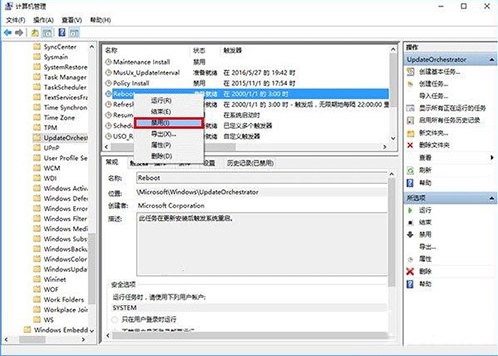
看完了以上為你們講述的win10系統更改自動重啟的具體操作步驟,你們是不是都學會了呢?
相關文章:
1. Win10系統IE瀏覽器首頁被鎖定成360導航怎那么解決?解決的方法介紹2. 榮耀MagicBook筆記本怎樣安裝win10系統 安裝win10系統方法介紹3. 如何為win10系統登錄郵箱賬戶添加別名賬號4. win10系統更改數據格式的方法5. 炫龍炎魔T2Ti筆記本怎樣安裝win10系統 安裝win10系統操作步驟介紹6. Win10步驟記錄器有什么用?Win10系統如何使用步驟記錄器?7. Win10系統荒野大鏢客2Epic平臺出現鼠標指針不正常的解決辦法8. Win10系統事件查看器老是自動彈出怎么辦?9. Win10系統如何建立不可刪除的autorun.inf免疫文件夾?10. Win10系統有必要經常進行更新嗎?Win10系統經常更新好嗎?
排行榜

 網公網安備
網公網安備